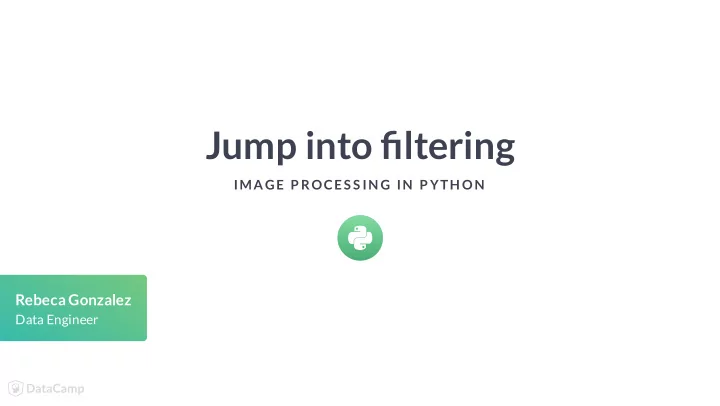
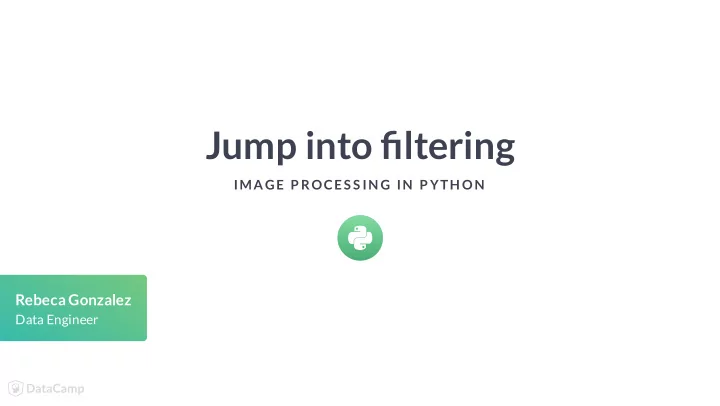
Jump into �ltering IMAGE P ROCES S IN G IN P YTH ON Rebeca Gonzalez Data Engineer
Filters Enhancing an image Emphasize or remove features Smoothing Sharpening Edge detection IMAGE PROCESSING IN PYTHON
Neighborhoods IMAGE PROCESSING IN PYTHON
Edge detection IMAGE PROCESSING IN PYTHON
Edge detection IMAGE PROCESSING IN PYTHON
Edge detection Sobel # Import module and function from skimage.filters import sobel # Apply edge detection filter edge_sobel = sobel(image_coins) # Show original and resulting image to compare plot_comparison(image_coins, edge_sobel, "Edge with Sobel") IMAGE PROCESSING IN PYTHON
Edge detection Sobel IMAGE PROCESSING IN PYTHON
Comparing plots def plot_comparison(original, filtered, title_filtered): fig, (ax1, ax2) = plt.subplots(ncols=2, figsize=(8, 6), sharex=True, sharey=True) ax1.imshow(original, cmap=plt.cm.gray) ax1.set_title('original') ax1.axis('off') ax2.imshow(filtered, cmap=plt.cm.gray) ax2.set_title(title_filtered) ax2.axis('off') IMAGE PROCESSING IN PYTHON
Gaussian smoothing IMAGE PROCESSING IN PYTHON
Gaussian smoothing IMAGE PROCESSING IN PYTHON
Gaussian smoothing # Import the module and function from skimage.filters import gaussian # Apply edge detection filter gaussian_image = gaussian(amsterdam_pic, multichannel=True) # Show original and resulting image to compare plot_comparison(amsterdam_pic, gaussian_image, "Blurred with Gaussian filter") IMAGE PROCESSING IN PYTHON
Gaussian smoothing IMAGE PROCESSING IN PYTHON
Gaussian smoothing IMAGE PROCESSING IN PYTHON
Let's practice! IMAGE P ROCES S IN G IN P YTH ON
Contrast enhancement IMAGE P ROCES S IN G IN P YTH ON Rebeca Gonzalez Data engineer
Contrast enhancement IMAGE PROCESSING IN PYTHON
Contrast Histograms for contrast enhancement IMAGE PROCESSING IN PYTHON
Contrast IMAGE PROCESSING IN PYTHON
Enhance contrast Contrast stretching Histogram equalization IMAGE PROCESSING IN PYTHON
Types Histogram equalization Adaptive histogram equalization Contrast Limited Adaptive Histogram Equalization (CLAHE) IMAGE PROCESSING IN PYTHON
Histogram equalization IMAGE PROCESSING IN PYTHON
Histogram equalization IMAGE PROCESSING IN PYTHON
Histogram equalization from skimage import exposure # Obtain the equalized image image_eq = exposure.equalize_hist(image) # Show original and result show_image(image, 'Original') show_image(image_eq, 'Histogram equalized') IMAGE PROCESSING IN PYTHON
Histogram equalization IMAGE PROCESSING IN PYTHON
Adaptive Equalization Contrastive Limited Adaptive Histogram Equalization IMAGE PROCESSING IN PYTHON
Contrastive Limited Adaptive Equalization IMAGE PROCESSING IN PYTHON
CLAHE in scikit-image from skimage import exposure # Apply adaptive Equalization image_adapteq = exposure.equalize_adapthist(image, clip_limit=0.03) # Show original and result show_image(image, 'Original') show_image(image_eq, 'Adaptive equalized') IMAGE PROCESSING IN PYTHON
CLAHE in scikit-image IMAGE PROCESSING IN PYTHON
Let's practice! IMAGE P ROCES S IN G IN P YTH ON
Transformations IMAGE P ROCES S IN G IN P YTH ON Rebeca Gonzalez Data Engineer
Why transform images? Preparing images for classi�cation Machine Learning models Optimization and compression of images Save images with same proportion IMAGE PROCESSING IN PYTHON
Rotating IMAGE PROCESSING IN PYTHON
Rotating IMAGE PROCESSING IN PYTHON
Rotating clockwise from skimage.transform import rotate # Rotate the image 90 degrees clockwise image_rotated = rotate(image, -90) show_image(image_rotated, 'Original') show_image(image_rotated, 'Rotated 90 degrees clockwise') IMAGE PROCESSING IN PYTHON
Rotating anticlockwise from skimage.transform import rotate # Rotate an image 90 degrees anticlockwise image_rotated = rotate(image, 90) show_image(image, 'Original') show_image(image_rotated, 'Rotated 90 degrees anticlockwise') IMAGE PROCESSING IN PYTHON
Rescaling IMAGE PROCESSING IN PYTHON
Rescaling Downgrading from skimage.transform import rescale # Rescale the image to be 4 times smaller image_rescaled = rescale(image, 1/4, anti_aliasing=True, multichannel=True) show_image(image, 'Original image') show_image(image_rescaled, 'Rescaled image') IMAGE PROCESSING IN PYTHON
Rescaling IMAGE PROCESSING IN PYTHON
Aliasing in digital images IMAGE PROCESSING IN PYTHON
Aliasing in digital images IMAGE PROCESSING IN PYTHON
Resizing IMAGE PROCESSING IN PYTHON
Resizing from skimage.transform import resize # Height and width to resize height = 400 width = 500 # Resize image image_resized = resize(image, (height, width), anti_aliasing=True) # Show the original and resulting images show_image(image, 'Original image') show_image(image_resized, 'Resized image') IMAGE PROCESSING IN PYTHON
Resizing IMAGE PROCESSING IN PYTHON
Resizing proportionally from skimage.transform import resize # Set proportional height so its 4 times its size height = image.shape[0] / 4 width = image.shape[1] / 4 # Resize image image_resized = resize(image, (height, width), anti_aliasing=True) show_image(image_resized, 'Resized image') IMAGE PROCESSING IN PYTHON
Resizing proportionally IMAGE PROCESSING IN PYTHON
Let's practice! IMAGE P ROCES S IN G IN P YTH ON
Morphology IMAGE P ROCES S IN G IN P YTH ON Rebeca Gonzalez Data Engineer
Binary images IMAGE PROCESSING IN PYTHON
Morphological �ltering Better for binary images Can extend for grayscale IMAGE PROCESSING IN PYTHON
Morphological operations Dilation Erosion IMAGE PROCESSING IN PYTHON
Structuring element IMAGE PROCESSING IN PYTHON
Structuring element IMAGE PROCESSING IN PYTHON
Shapes in scikit-image from skimage import morphology rectangle = morphology.rectangle(4, 2) square = morphology.square(4) [[1 1] [1 1] [1 1] [[1 1 1 1] [1 1]] [1 1 1 1] [1 1 1 1] [1 1 1 1]] IMAGE PROCESSING IN PYTHON
Erosion in scikit-image from skimage import morphology # Set structuring element to the rectangular-shaped selem = rectangle(12,6) # Obtain the erosed image with binary erosion eroded_image = morphology.binary_erosion(image_horse, selem=selem) IMAGE PROCESSING IN PYTHON
Erosion in scikit-image # Show result plot_comparison(image_horse, eroded_image, 'Erosion') IMAGE PROCESSING IN PYTHON
Binary erosion with default selem # Binary erosion with default selem eroded_image = morphology.binary_erosion(image_horse) IMAGE PROCESSING IN PYTHON
Dilation in scikit-image from skimage import morphology # Obtain dilated image, using binary dilation dilated_image = morphology.binary_dilation(image_horse) # See results plot_comparison(image_horse, dilated_image, 'Erosion') IMAGE PROCESSING IN PYTHON
Dilation in scikit-image IMAGE PROCESSING IN PYTHON
Let's practice! IMAGE P ROCES S IN G IN P YTH ON
Recommend
More recommend